تكوين أسلوب توجيه نسبة استخدام شبكة الأداء
يسمح لك أسلوب توجيه نسبة استخدام شبكة الأداء بتوجيه نسبة استخدام الشبكة إلى نقطة النهاية ذات أقل زمن انتقال من شبكة العميل. عادة ما تكون المنطقة التي بها أقل زمن انتقال هي الأقرب في المسافة الجغرافية. لا يمكن لأسلوب توجيه نسبة استخدام الشبكة هذا حساب التغييرات في الوقت الحقيقي في تكوين الشبكة أو التحميل.
المتطلبات الأساسية
- إذا لم يكن لديك اشتراك في Azure، فأنشئ free account قبل البدء.
قم بإنشاء مجموعة موارد
إنشاء مجموعة موارد لملف تعريف إدارة حركة المرور.
- تسجيل الدخول إلى مدخل Microsoft Azure.
- في مدخل Azure، في الجزء الأيسر، حدد مجموعات الموارد.
- في مجموعات الموارد، في أعلى الصفحة، حدد إضافة.
- في اسم مجموعة الموارد، اكتب اسم myResourceGroupTM1. بالنسبةلموقع مجموعة الموارد، حدد شرق الولايات المتحدة، ثم حدد موافق.
إنشاء ملف تعريف Traffic Manager باستخدام أسلوب توجيه الأداء
إنشاء ملف تعريف Traffic Manager الذي يوجه حركة مرور المستخدم عن طريق إرسالها إلى نقطة النهاية بأقل زمن انتقال من شبكة العميل.
في أعلى الجانب الأيسر من الشاشة، حدد إنشاء مورد>Networking>Traffic Manager profile>Create.
في إنشاء ملف تعريف إدارة المرور، أدخل المعلومات التالية أو حددها، واقبل الإعدادات الافتراضية للإعدادات المتبقية، ثم حدد Create:
إعداد القيمة الاسم أدخل اسماً فريداً لملف تعريف إدارة المرور الخاص بك. أسلوب التوجيه حدد أسلوب توجيه Performance. الاشتراك حدد اشتراكك. مجموعة الموارد حدد myResourceGroupTM1. الموقع يشير هذا الإعداد إلى موقع مجموعة الموارد، وليس له أي تأثير على ملف تعريف إدارة المرور الذي سيتم نشره عالميًا. 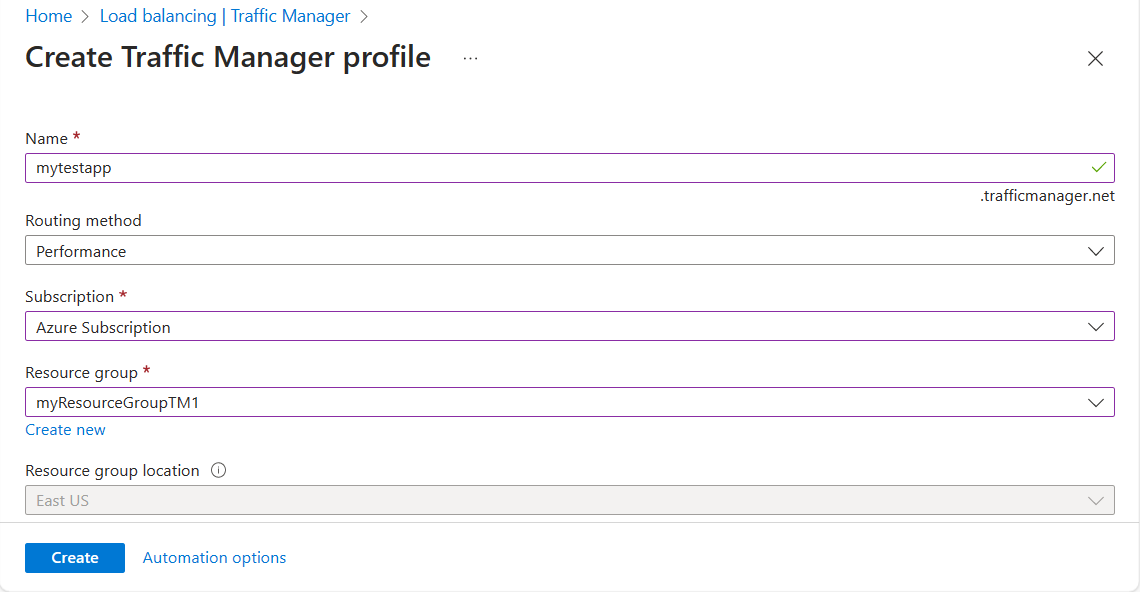
لتكوين أسلوب توجيه الأداء على ملف تعريف Traffic Manager موجود
تسجيل الدخول إلى مدخل Microsoft Azure.
في شريط البحث الخاص بالمدخل، ابحث عن ملفات تعريف Traffic Manager ثم حدد اسم ملف التعريف الذي تريد تكوين أسلوب التوجيه له.
في صفحة نظرة عامة على ملف تعريف Traffic Manager ، تحقق من وجود كل من الخدمات السحابية ومواقع الويب التي تريد تضمينها في التكوين الخاص بك.
في قسم Settings ، حدد Configuration، وفي جزء Configuration ، أكمل كما يلي:
إعداد القيمة أسلوب التوجيه الأداء فترة بقاء DNS لتكوين وقت البث المباشر (TTL) تتحكم هذه القيمة في مدى تكرار قيام خادم اسم التخزين المؤقت المحلي للعميل بالاستعلام عن إدخالات DNS المحدثة من نظام "Traffic Manger". في هذا المثال اخترنا الافتراضي 60 ثانية. إعدادات مراقبة نقطة النهاية البروتوكول في هذا المثال اخترنا HTTP الافتراضي. منفذ في هذا المثال اخترنا المنفذ الافتراضي 80. المسار فيما يخص Path، اكتب شرطة مائلة للأمام / . يجب تحديد مسار واسم ملف ليمكنك مراقبة نقاط النهاية. استخدم شرطة مائلة للأمام "/" للإدخال الصحيح للمسار النسبي، وهذا يعني أن الملف في الدليل الجذر (وهو الإعداد الافتراضي). في أعلى الصفحة، حدد «Save» .
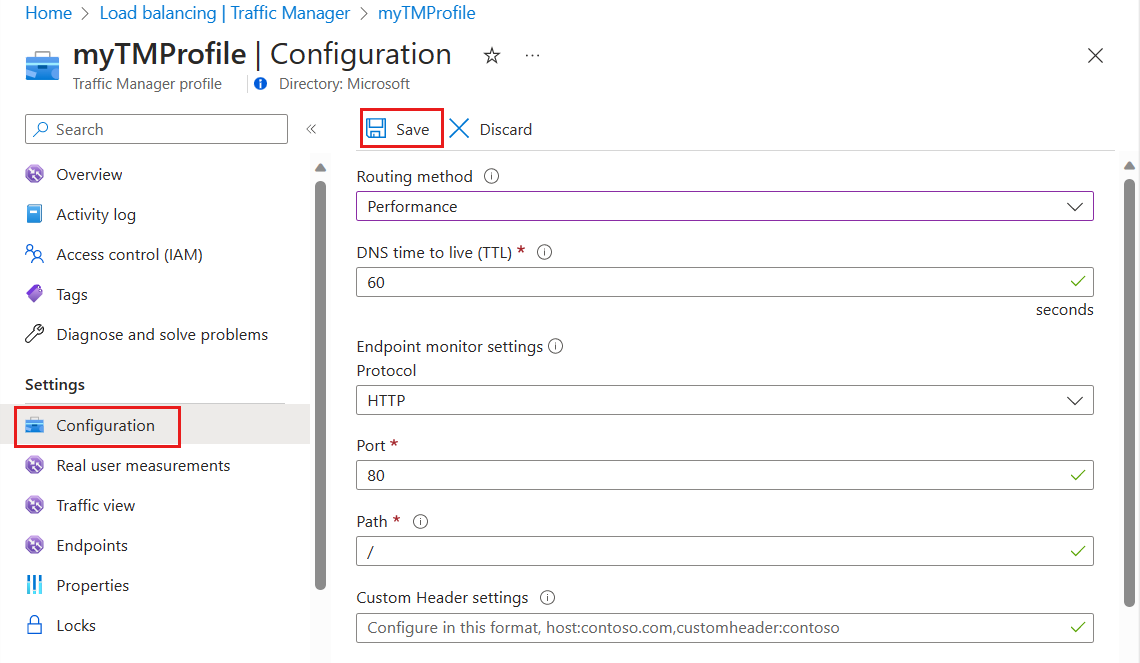
اختبار أسلوب توجيه الأداء
يمكنك اختبار التغييرات في التكوين كما يلي:
- في شريط البحث بالمدخل، ابحث عن اسم ملف تعريف Traffic Manager وحدد ملف تعريف Traffic Manager في النتائج التي تم عرضها.
- تعرض نظرة عامة على ملف تعريف Traffic Manager اسم DNS لملف تعريف Traffic Manager الذي تم إنشاؤه حديثا. يمكن لأي عملاء استخدام الاسم (على سبيل المثال، عن طريق التنقل إليه باستخدام متصفح ويب) ليتم توجيههم إلى نقطة النهاية الصحيحة كما يحددها نوع التوجيه. في هذه الحالة، يتم توجيه جميع الطلبات إلى نقطة النهاية ذات أقل زمن انتقال من شبكة العميل.
- بمجرد عمل ملف تعريف Traffic Manager، قم بتحرير سجل DNS على خادم DNS الموثوق به للإشارة إلى اسم مجال شركتك لاسم مجال Traffic Manager.
الخطوات التالية
- تعرف على طريقة توجيه نسبة استخدام الشبكة الموزونة.
- تعرف على طريقة التوجيه ذات الأولوية.
- تعرف على أسلوب التوجيه الجغرافي.
- تعرف على كيفية اختبار إعدادات Traffic Manager.
الملاحظات
قريبًا: خلال عام 2024، سنتخلص تدريجيًا من GitHub Issues بوصفها آلية إرسال ملاحظات للمحتوى ونستبدلها بنظام ملاحظات جديد. لمزيد من المعلومات، راجع https://aka.ms/ContentUserFeedback.
إرسال الملاحظات وعرضها المتعلقة بـ